Programa, skirta revo programoms pašalinti. Revo Uninstaller – naujoviškas „valytojas“
Programos apžvalga
Revo Uninstaller greitai pašalins nereikalingas programas, saugiai pašalins pėdsakus sistemos registre ir kietajame diske, taip pat išvalys interneto naršykles nuo slapukų, naršymo istorijos ir laikinųjų failų. Naudodami Hunter režimą galite ištrinti failus ir aplankus, kurių negalima ištrinti įprastomis priemonėmis. Be to, „Revo Uninstaller“ leis pašalinti įtartinas programas iš „Windows“ paleidimo, taip pat rasti ir ištrinti sistemoje nereikalingus failus, kad padidintumėte laisva vieta diske.
Sistemos reikalavimai jūsų kompiuteriui
- Sistema: „Windows 10“, „Windows 8“ (8.1), „Windows XP“, „Vista“ arba „Windows 7“ (32 bitų / 64 bitų).
Sistemos reikalavimai mobilusis įrenginys
- Sistema: Android (4.4 arba naujesnė).
| Programos funkcijos |
| Programų ir failų pašalinimas | |
| Reguliarus arba priverstinis pašalinimas kompiuterines programas ir komponentai. Revo Uninstaller pateiks išsamią informaciją apie šalinamą objektą (dydis, versija, įdiegimo data, įmonės pavadinimas, svetainės adresas ir komentarai). | |
| Failų ir aplankų ištrynimas be galimybės juos atkurti. | |
| Kompiuterio našumo optimizavimas | |
| Žiniatinklio naršyklių valymas nuo laikinųjų failų (pavyzdžiui, žiūrėtų vaizdo įrašų ar nuotraukų svetainėse), slapukų, naršymo istorijos, istorijos adreso juosta ir kitus duomenis. | |
| Ieškoti ir ištrinti " šiukšlių" failų sistemoje, kad padidintumėte laisvos vietos standžiajame diske. | |
| Pėdsakų išvalymas sistemos registre. | |
| Įrodymų pašalinimas. Šis įrankis pašalins jūsų darbo pėdsakus kompiuteryje. | |
| Istorijos išvalymas atidaryti dokumentus(įskaitant Microsoft Office). | |
| Šiukšlių dėžės, mainų srities ištuštinimas, laikinas „Windows“ failai, miniatiūrų talpykla, atkurti failo fragmentai, failų iškrovimas ir iškarpinė. | |
| Papildomi įrankiai | |
| Disko defragmentavimo, išvesties įrankių palaikymas virtualioji klaviatūra prie ekrano, vientisumo patikrinimai Failų sistema, sistemos failų atkūrimas, paslaugų paleidimas ir pristabdymas vietinėse ir nuotolinis kompiuteris, valdyti Windows komponentus, taip pat gauti informaciją apie tinklą (tinklo protokolus, lizdus, maršruto parinkimo lentelę ir kt.) ir kompiuterį. | |
| Kita | |
| Paleidimo valdymas. Naudodami šią funkciją galite ne tik leisti arba išjungti automatinį programų paleidimą paleidžiant Operacinė sistema, bet ir peržiūrėti išsamią informaciją apie juos. | |
| Prieš pašalindami programą sukurkite sistemos atkūrimo tašką. Netikėto sistemos gedimo atveju dėl svarbios programos pašalinimo galite atkurti kompiuterio darbinę būseną. Pavyzdžiui, jei ne | |
Revo Uninstaller yra programa, kurią galima naudoti norint efektyviai išvalyti kompiuterį. nereikalingos programos ir jų pėdsakus sistemoje. Tiesą sakant, pagrindinė jo savybė yra ta, kad ji gali ištrinti programų failus iš vartotojo aplankų ir kitų kompiuterio standžiojo disko katalogų.
„Revo Uninstaller“ galimybės neapsiriboja vien programų pašalinimu. Su jo pagalba galite išvalyti naršyklių ir kitų programų aplankus iš laikinųjų failų, ištrinti nereikalingus sistemos duomenis ir sukonfigūruoti programas, kad jos įsijungtų automatiškai, kai įjungiate kompiuterį. Toliau pateiktame pavyzdyje naudosime „Revo Uninstaller“ „Pro“ versiją, nes ji atlieka efektyviausią darbą.

„Revo Uninstaller“ veiks tik iš apačios sąskaitą administratorius arba jo vardu.
Programų pašalinimas
Programų pašalinimas naudojant „Revo Uninstaller“ šiek tiek skiriasi nuo panašaus proceso standartinėmis priemonėmis Windows, todėl ši procedūra turėtų būti išsamiai apsvarstyta.
- Eikite į skirtuką "Pašalinimo programa" ir iš programų sąrašo pasirinkite tą, kurią norite pašalinti.
- Paspausk mygtuką "Ištrinti", po kurio prasidės pašalinimo procesas. Kiekvienai programai jis gali atrodyti skirtingai. Pažymėkite reikiamus langelius ir vykdykite nurodymus. Baigus bus rodoma sėkmės ataskaita.
- Dabar įdomiausia dalis – Revo Uninstaller siūlo nuskenuoti kompiuterį, ar nėra iš ištrintos programos likusių failų. Nuskaitymas gali būti atliekamas trimis režimais - "Saugus", "Vidutinis" Ir "Išplėstinė". Paprastoms programoms pakaks vidutinio režimo. Paspausk mygtuką "Nuskaityti".
- Tai užtruks šiek tiek laiko, po kurio pasirodys langas, kuriame bus rodomi įrašai, kuriuos registre paliko pašalinta programa. Spustelėkite „Pasirink viską“ Ir "Ištrinti"
- Ištrynus gali pasirodyti langas su kitais failais, kuriuos Revo Uninstaller siūlo ištrinti. Turite atidžiai peržiūrėti sąrašą ir pašalinti tik komponentus, susijusius su šalinama programa. Jei nesate tikri, tiesiog praleiskite šį veiksmą nieko neištrindami ir spustelėkite "Pasiruošęs".




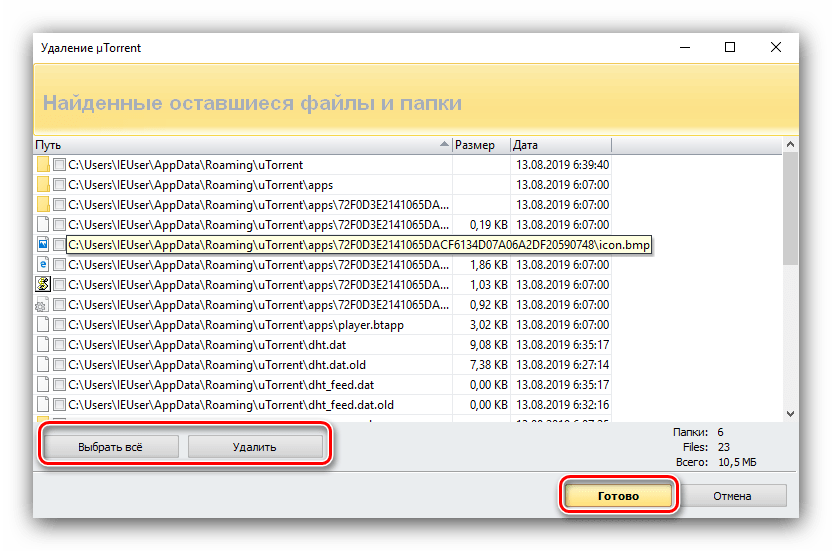
Naršyklių valymas
Laikui bėgant, vartotojo interneto naršyklės sukaupia daug nereikalingos informacijos, kuri užima vietą standžiajame diske. Norėdami atlaisvinti vietos, atlikite šiuos veiksmus:

Registro ir standžiojo disko valymas


Automatinio paleidimo nustatymas
Revo Uninstaller leidžia priskirti tas programas, kurių prireiks iškart įjungus kompiuterį.


Išvada
Apžvelgėme „Revo Uninstaller“ naudojimo pagrindus. Ši programa yra daug daugiau nei pašalinimo programa įprastine šio termino prasme. Su jo pagalba galite efektyviau stebėti procesus kompiuteryje ir sistemoje, išlaikant optimalią formą!
„Revo Uninstaller“ yra naudinga programa, skirta pašalinti programas. Pirmas dalykas, kuris ateina į galvą, yra tai, kodėl reikalingas kitas toks valiklis, jei operacinė sistema turi savo. Arba, pavyzdžiui, visada galite jį naudoti šiems tikslams.
Faktas yra tas, kad kartais atsiranda tokia programinė įranga ar failas, kurio negalima lengvai pašalinti naudojant standartinę funkciją „Pridėti arba pašalinti programas“, ir net pašalinimo failas ne visada padės. Tokiose situacijose rekomenduojama gauti „Revo Uninstaller Free“ arba „Pro“ versiją.
Mūsų portale galite nemokamai atsisiųsti Revo Uninstaller, skirtą Windows 7, 8, 8.1, XP, Vista 32 ir 64 bitų. Naujausia versija jau prieinama.
Paskubėkite įdiegti šią naujovišką programą savo kompiuteryje, pamatysite, kaip visapusiškas sistemos išvalymas gali pagerinti sistemos našumą.
Pagrindiniai bruožai
Revo Uninstaller išvalys jūsų sistemą nuo nereikalingo šlamšto ir pagerins jos veikimą. Kokie yra naudingumo privalumai?
- Paprasta ir intuityvi sąsaja – nepatyrusiam vartotojui nebus sunku suprasti funkcionalumą.
- „Revo Uninstaller“ programa pateikiama rusų kalba.
- Kruopštus nereikalingų daiktų pašalinimas.
- Išplėstinė žvalgyba – išsami sistemos analizė prieš sudarant failų, kuriuos reikia ištrinti, sąrašą.
- Keturi režimai: įtaisytasis, pažangus, saugus, vidutinis.
- Standartinės ir nešiojamos versijos.
- Integruota paleisties tvarkyklė yra patogus kartu su Windows veikiančių programų demonstravimas su galimybe jas įjungti / išjungti.
- Lengvai pašalinkite tokius komponentus kaip laikinieji naršyklės failai, „Microsoft Office“ ir kt.
- Krūva naudingų įrankių: „Sistemos atkūrimas“, „Tinklo informacija“, „Disko defragmentavimo priemonė“, „Sistemos failų tikrintuvas“, „Windows saugos centras“, „Sistemos informacija“, „ Ekrano klaviatūra“ ir kt.
Revo Uninstaller
Medžioklės režimas - įdomi savybė BY. Jį sudaro: pašalinti nereikalingas failas, tiesiog imkite ginklu, visa kita už jus padarys pati pašalinimo programa.
Galite atsisiųsti per torrent arba mūsų portalą – naujausia rusiška versija padės optimizuoti sistemą ir sutvarkyti kompiuterio turinį.
Revo Uninstaller– programa, skirta programoms pašalinti kompiuteryje. Be abejo, jis galės atsikratyti daugybės priedų, kurių, savo ruožtu, neįmanoma pašalinti įprastais būdais. Yra įrankių, skirtų išvalyti sistemą nuo nenaudingų ir nepageidaujamų failų.

Jei jums reikia pašalinti tam tikrą įrankį iš savo kompiuterio gana patogiai ir akimirksniu, neturėdami tam tikrų dėmių - likutinių įrašų registre, tuščių dokumentų ar aplankų nuorodų, tuomet turite nukreipti savo susidomėjimą į Revo Uninstaller.
Vartotojai galės atsisiųsti reikiamą įrankį, skirtą „Windows 7“, „8“ arba „XP“. Naudingumas neabejotinai galės ne tik „teisingai“ pašalinti programas, bet ir patobulinti sistemą taip, kad kompiuteris veiktų dar greičiau. Be pagrindinės programų pašalinimo funkcijos, naudingumo funkcijos apima disko, registro, taip pat biuro priedų, naršyklės istorijos ir paleisties tvarkyklės valymo įrankius.
Pagrindinės „Revo Uninstaller“ funkcijos:
- diskuose ir registre yra išvalytas „liekamasis poveikis“;
- pašalina programas ir jų komponentus;
- galimybė ieškoti failų pagal pavadinimą;
- yra negrįžtamai sunaikinami nepageidaujami failai;
- yra išvalyta interneto naršyklės istorija;
- MS Office programose yra aiškesnė istorija;
- automatinio paleidimo valdymo buvimas;
- atnaujinimai vyksta per tinklą;
- Yra tiesioginė prieiga prie „Windows“ valdymo skydelio.
Kaip programa veikia:
Programa turi pažangų algoritmą, ji stebi visą sistemą prieš pradedant šalinimo operaciją. Panašiu būdu nustatoma absoliučiai visų susijusių failų vieta ir pagal tai sukuriamas viso pašalinimo projektas. Tada ji parengia visų taisomų komponentų, esančių standžiajame diske ir operacinės sistemos registre, ataskaitą. Be to, galima paleisti „medžioklės režimą“: nuvilkę programos nuorodą į slankiojantį langą, gausite prieigą prie visų funkcijų (paleisti, ištrinti, pridėti prie paleidimo). Tada būsite paraginti eiti į jus dominančios programinės įrangos diegimo aplanką. Pasiekę modulius, esančius tam tikrose meniu dalyse, galite akimirksniu ir efektyviai išvalyti registrą, diską, naršyklės istoriją ar biuro paketus.
Programos privalumai:
- papildomų būtinų optimizavimo parinkčių prieinamumas;
- yra visiškas pašalinimas.
Ši programa yra nepakeičiama tiems, kurie nenori vargintis su programų pašalinimu. Revo Uninstaller automatiškai pašalins jums nebereikalingą programą, išvalys pašalintos programos registrą ir ištrins likusius kompiuteryje esančius failus. Optimizavimo pagalba yra dar viena priežastis atsisiųsti „Revo Uninstaller“.
„Revo Uninstaller“ yra naujoviška pašalinimo programa ir greitesnė bei galingesnė valdymo skydelio alternatyva Windows programos. „Revo“ naudoja išplėstinį algoritmą, kad analizuotų programą prieš ir po jos pašalinimo; ir padės pašalinti bet kokią kompiuteryje įdiegtą programinę įrangą, net jei kyla problemų ją pašalinant arba negalite jos pašalinti iš Pridėti arba šalinti programas sistemoje Windows.
Neretai kai pašalinate programinę įrangą sistemoje Windows, ji palieka „gabalėlius“, pvz., registro įrašus.
„Revo“ pašalinimo programa padės rasti visus šiuos „gabalus“, kad pašalinus programinė įranga, jūsų kompiuteris tapo tikrai „švarus“.
Pašalinus pasirinktą programą, galite ištrinti nereikalingus failus, aplankus ir registro raktus, kurie paprastai lieka kompiuteryje po pašalinimo. Ir net jei programos diegimas / pašalinimas yra pažeistas, „Revo“ nuskaitys HDD Ir Windows registras, bus rodomi visi rasti failai ir raktai, kad galėtumėte lengvai juos ištrinti.








Paleidus programą, rodomos visų kompiuteryje įdiegtų programų piktogramos ir pavadinimai. Jei norite gauti daugiau informacijos, sąsają galite pakeisti į „Įprastas sąrašas“ arba „Išsamus“.
Reikėtų pažymėti, kad pašalinimo programa atlieka ne tik programinės įrangos pašalinimą. „Revo Uninstaller“ taip pat apima keletą galingų valymo įrankių, įskaitant „Autorun Manager“, kuri rodo visas programas, kurios paleidžiamos paleidžiant sistemą, ir leidžia išjungti arba pašalinti tas, kurių nenorite paleisti.
Taip pat labai naudingas valiklis, kuris pašalins jūsų naršymo istorijos pėdsakus, taip pat pėdsakus sistemoje „Windows“ ir „Microsoft Office“.
Medžiotojo režimas
Šis unikalus režimas siūlo paprastą, paprastą naudoti ir efektyvus metodas programinei įrangai pašalinti.
„Hunter“ yra naujoviška ir lanksti „Revo Uninstaller“ funkcija, leidžianti vienu mygtuku pašalinti, sustabdyti arba pašalinti iš paleidimo bet kurią programą nukreipiant tiksliniai langai— į programos piktogramą darbalaukyje, greitojo paleidimo skydelyje, sistemos dėkle arba atidarykite programas.
Tai gali būti labai naudinga, nes daugelis programų (apie kurias galbūt nežinote) įkeliamos paleidžiant arba sėdi sistemos dėkle be jūsų sutikimo.
Režimu Tempti ir paleisti(Vilkite ir numeskite) galite, atvirkščiai, nuvilkti nuorodų piktogramas į „Revo“ tikslinį langą. Tai labai greitas būdas pašalinti programas, jei, pavyzdžiui, darbalaukyje gausu piktogramų arba nenorite gaišti laiko peržvelgdami ilgą kompiuteryje įdiegtų programų sąrašą, kad jas rastumėte ir pašalintumėte.





